Editar elementos de segmento
Objetivo
Añadir elementos de segmento a un segmento en la estructura de desglose de trabajo (WBS) de nivel de empresa.
Contexto
Un segmento es una categoría independiente que utiliza una organización para desglosar su trabajo en componentes manejables. Un elemento de segmento es uno de los muchos elementos distintos de un segmento. Después de crear un segmento, puede añadirle un número ilimitado de elementos de segmento. También puede utilizar los siguientes pasos para editar los elementos de los segmentos personalizados.
Temas a considerar
- Permisos de usuario necesarios:
- Permisos de nivel "Administrador" en la herramienta Administrador de nivel de empresa.
- Información adicional:
- Cualquier modificación que realice en el nivel de empresa se refleja automáticamente en todos los proyectos de Procore existentes de la empresa.
- Limitaciones:
- No se puede editar el campo "Código" en un segmento personalizado cuando se está utilizando en el código de presupuesto de un proyecto.
- En un segmento plano, NO se permiten las entradas duplicadas en el campo "Código".
- En un segmento por niveles, NO se permiten entradas duplicadas en el campo "Código" cuando los elementos del segmento son elementos secundarios del mismo segmento principal.
- No existe ningún límite de caracteres ni otras limitaciones para las entradas del campo "Descripción".
- Los segmentos personalizados NO son compatibles con la herramienta Integraciones ERP.
Requisitos
Pasos
- Vaya a la herramienta Administrador de nivel de empresa.
- En "Configuración de la empresa", haga clic en el vínculo Estructura de desglose de trabajo.
- En la tabla "Segmentos", haga clic en el segmento con el que desea trabajar.
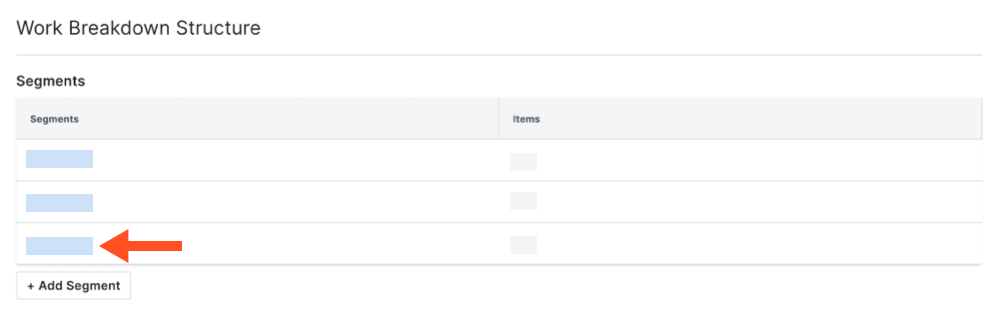
Nota
Por ejemplo, supongamos que ha creado un segmento personalizado llamado "Fase" con los elementos de segmento denominados "Fase I", "Fase II" y "Fase III". Desea cambiar el nombre del segmento a "Etapa" y el de sus elementos a "Etapa 1", "Etapa 2" y "Etapa 3". - En la tabla "Elemento de segmento", haga lo siguiente:
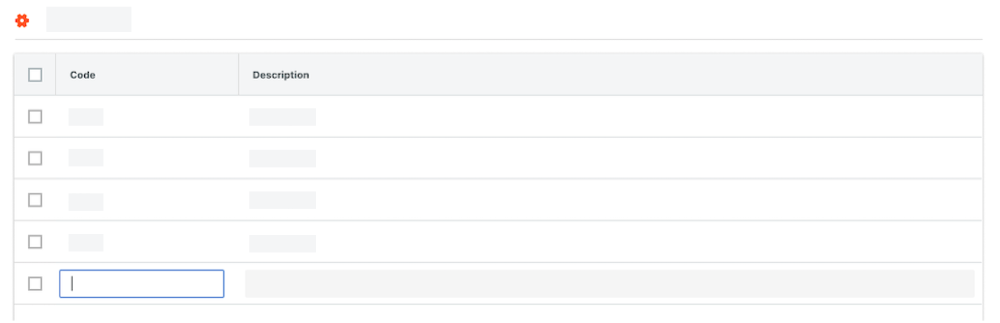
- Código. Escriba sobre la entrada existente un código alfanumérico único para el elemento del segmento. A continuación, pulse la tecla TAB para mover el enfoque del sistema al campo "Descripción". Por ejemplo, introduzca: Etapa
Importante
Si el elemento de segmento personalizado se está utilizando en el código de presupuesto de un proyecto, NO podrá cambiar su valor "Código". - Descripción. Escriba la entrada existente con una descripción actualizada del elemento de segmento. A continuación, pulse la tecla TAB para guardar el nuevo elemento de segmento en la lista. Aparecerá un cartel VERDE de "éxito" para confirmar que la actualización se ha guardado. Por ejemplo, introduzca: Etapa 1, Etapa 2 o Etapa 3
- Código. Escriba sobre la entrada existente un código alfanumérico único para el elemento del segmento. A continuación, pulse la tecla TAB para mover el enfoque del sistema al campo "Descripción". Por ejemplo, introduzca: Etapa
- Repita los pasos anteriores para cambiar otros elementos de segmento según sea necesario.

